E8AOS デバイス フラッシュ手順(日本語版)
以下の手順に従って、デバイスのファームウェアを安全かつ正しく書き換えてください。
📦 フラッシュ準備:ファイルのダウンロードと管理
-
必要なファイルをダウンロード
以下の3つのファイルを事前にダウンロードし、破損がないことを確認してください。 -
作業用フォルダの作成
パソコンのDドライブに専用のフォルダを作成します:D:E8AOS
ダウンロードした3つの圧縮ファイルを解凍し、内容をこのフォルダ内に配置してください。
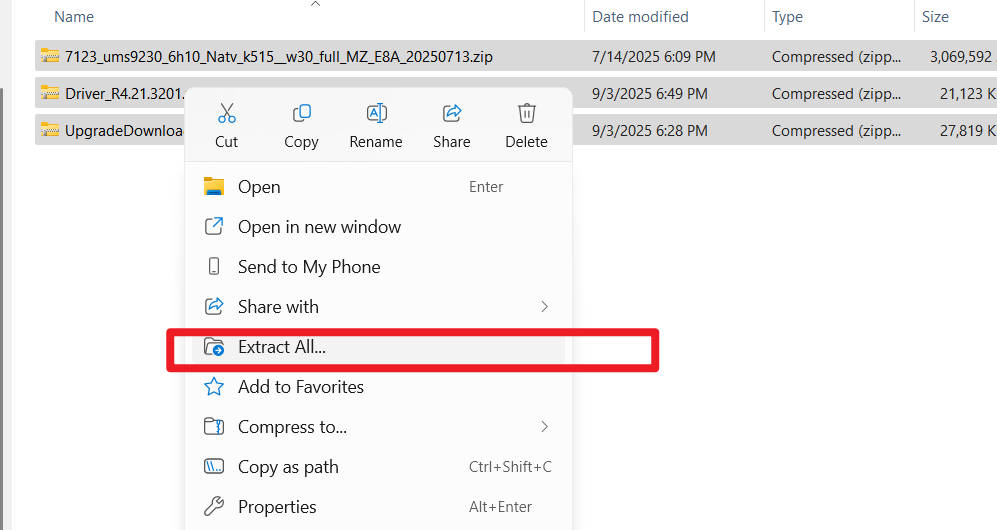
🔧 ステップ1:デバイスドライバのインストール
⚠️ 管理者権限で実行し、ドライバが正しくインストールされるようにしてください。
- ドライバフォルダへ移動:
D:E8AOSDriver_R4.21.3201DriversForWin10
DPInst64.exeを右クリックし、「管理者として実行」を選択。- インストールが完了するまで待ちます(ウィンドウが自動的に閉じるか、「インストール完了」のメッセージが出ます)。
- インストール後、再起動は不要ですが、OSが要求する場合は行ってください。
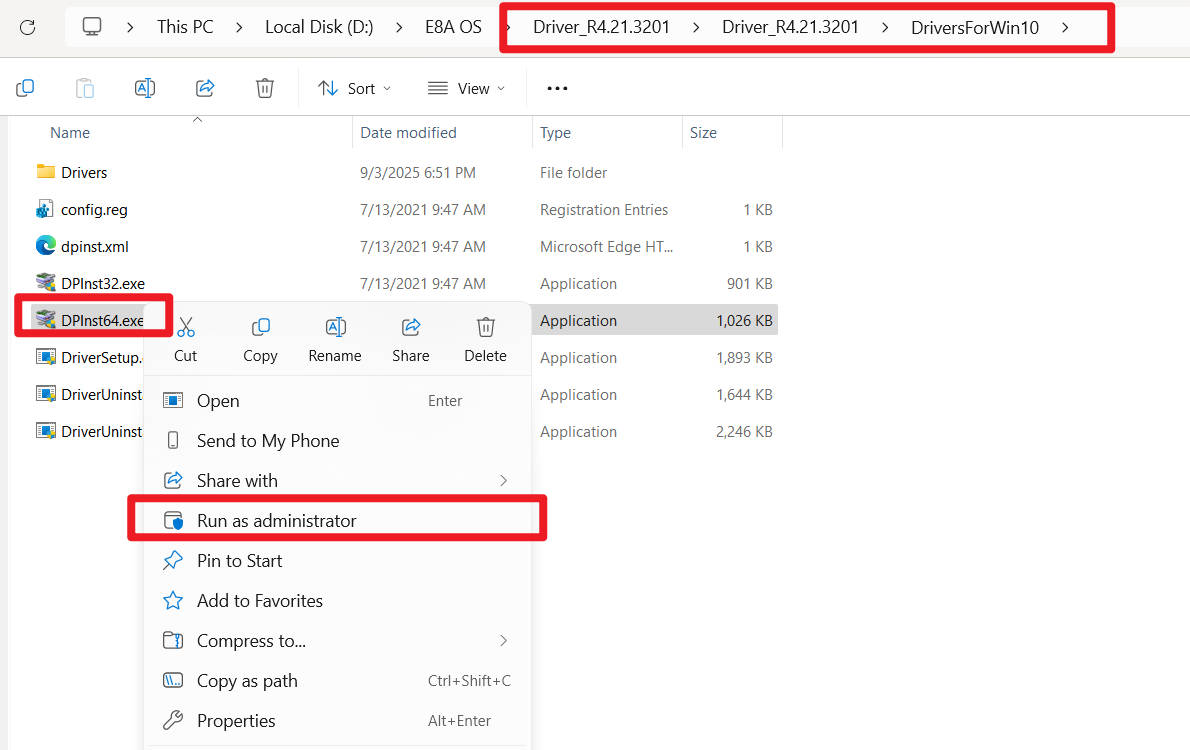
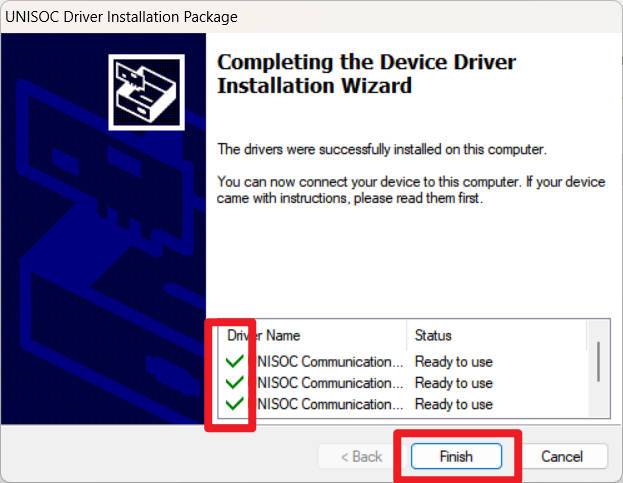
💾 ステップ2:フラッシュツールの設定
- フラッシュツールのディレクトリを開きます:
D:E8AOSUpgradeDownload_R27.23.4203-no_backupBin
UpgradeDownload.exeを右クリックして「管理者として実行」で起動します。- ツールの画面で、左上にある「ファイル」→「パッケージを読み込む(Load Package)」を選択。
- 以下のパスの
.pacファイルを選択します:D:E8AOS7123_ums9230_6h10_Natv_k515__w30_full_MZ_E8A_202507137123_ums9230_6h10_Natv_k515__w30_full_MZ_E8A_20250713.pac
- 読み込みが完了し、ファームウェア情報が正しく表示されることを確認します。
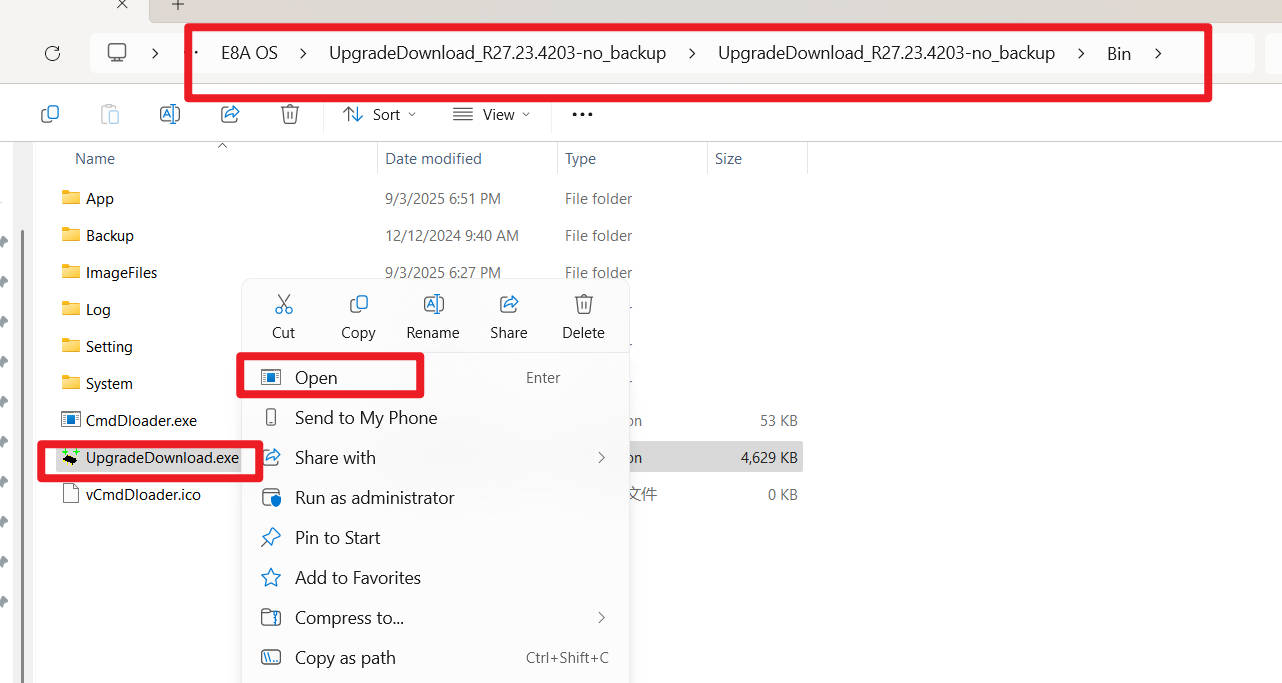
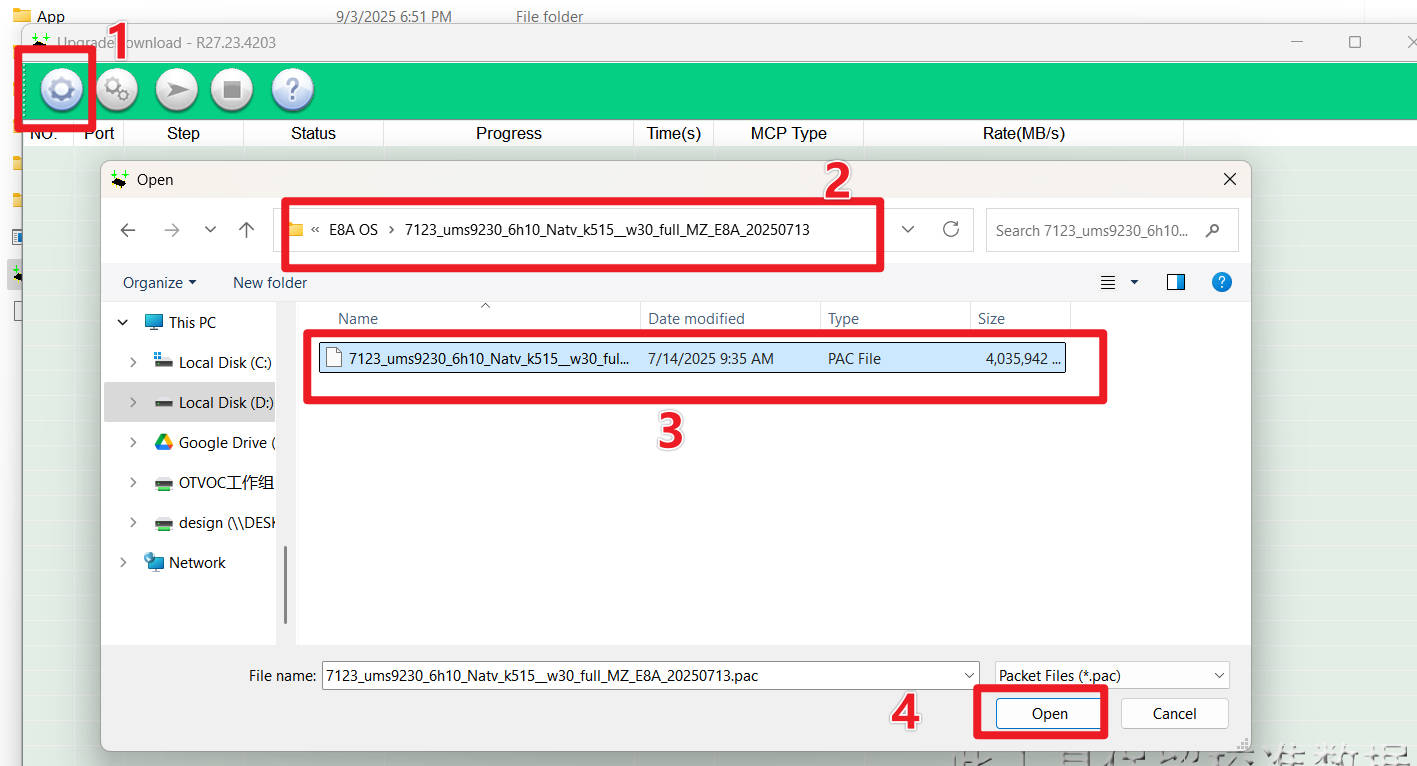

🔄 ステップ3:フラッシュモードに入り、書き込みを開始
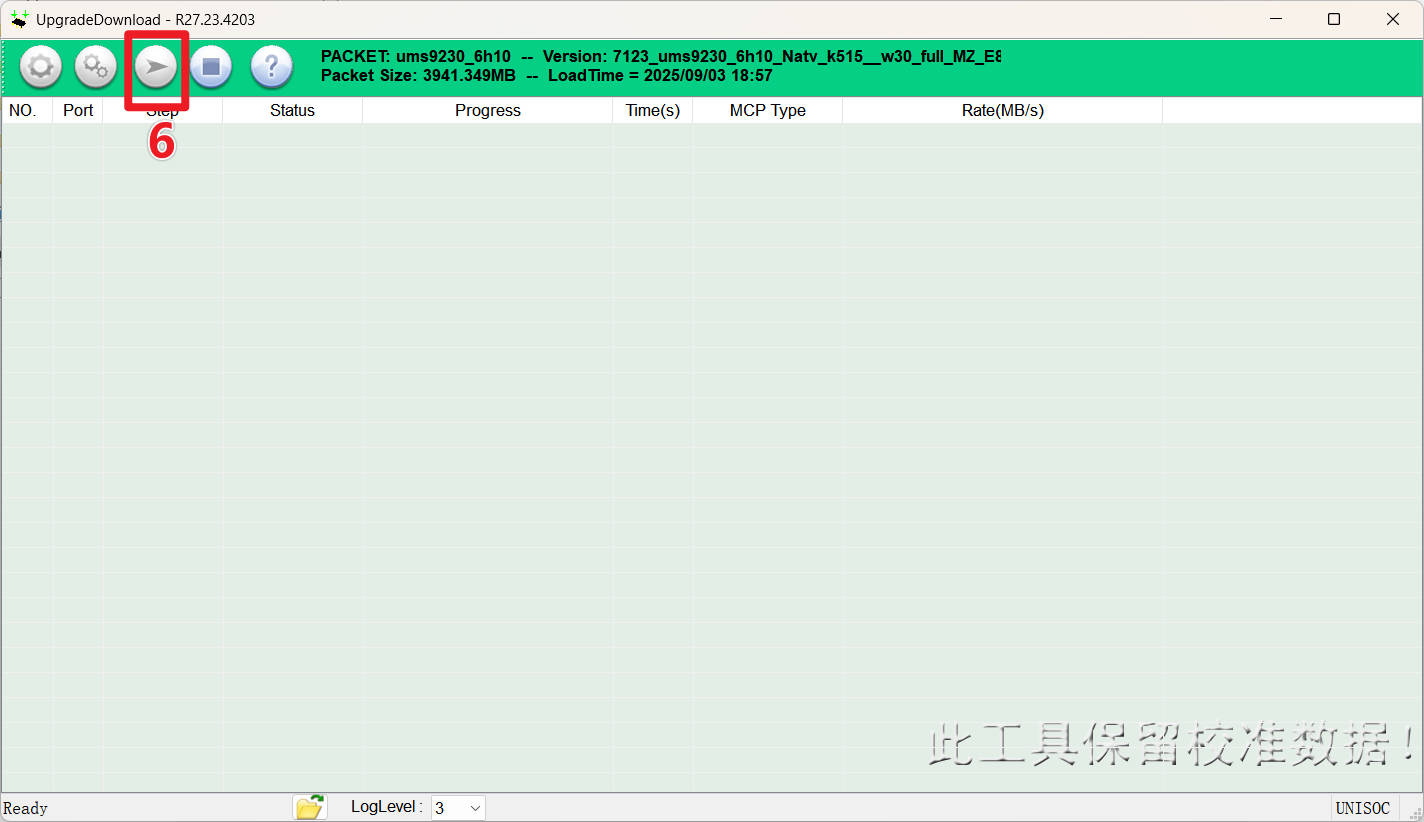
✅ 高品質または純正のType-Cケーブルを使用し、安定した接続を確保してください。
- 接続前の準備:
- タブレットの電源を完全にオフにしてください。
- Type-Cデータケーブルを準備します。
- 強制的にフラッシュモードに入る:
- タブレットの音量ダウンボタン(–)を押し続けます。
- USBケーブルの一端をWindows PCのUSBポートに接続し、もう一端をタブレットのType-Cポートに接続します。
- 接続後も音量ダウンボタンを押し続け、フラッシュツールがデバイスを検出するまで維持します。
- 書き込み開始:
- フラッシュツールにプログレスバーが表示されたら、デバイスが認識されたことを意味します。この時点でボタンを離して構いません。
- 書き込みが完了するまで待ちます(途中でケーブルを抜いたり、PCをスリープさせないでください)。
- 成功すると「Upgrade success」や緑色のチェックマークが表示されます。
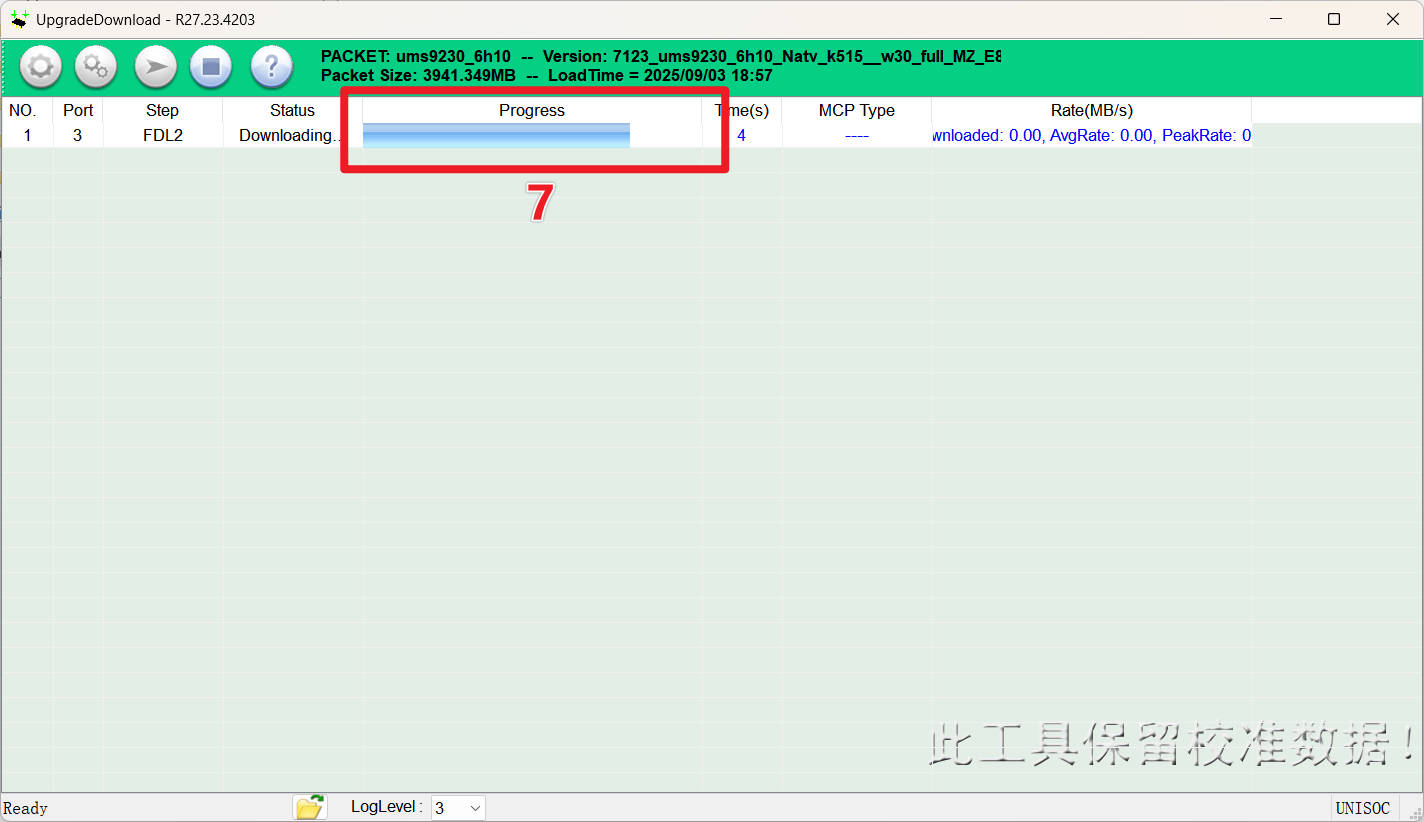
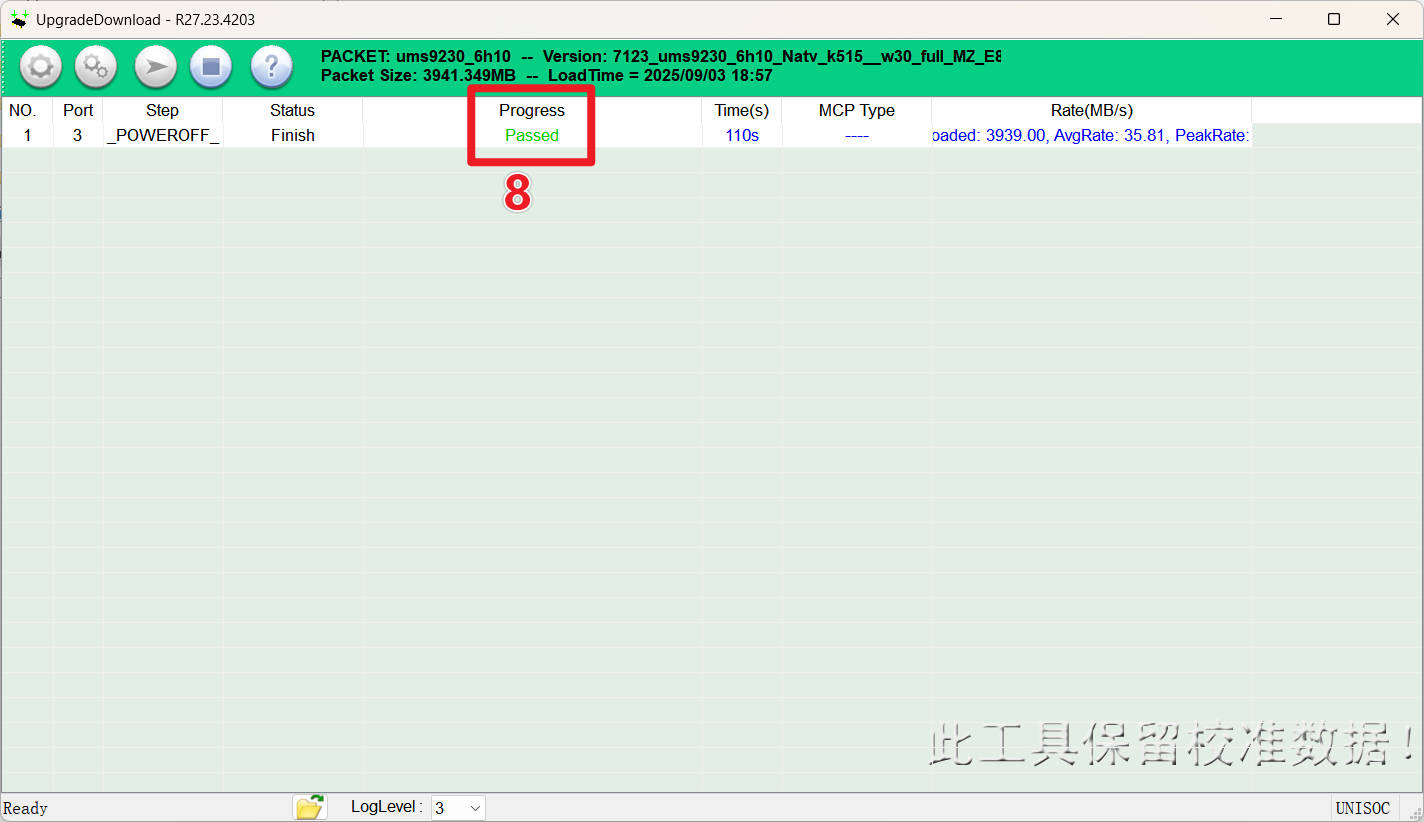
✅ フラッシュ完了:デバイスの再起動
- フラッシュツールを終了します。
- データケーブルを外します。
- タブレットが自動で起動します。初回起動は時間がかかる場合がありますので、しばらくお待ちください。
- デバイスがAndroidの初期設定画面(セットアップウィザード)に入れば、フラッシュ成功です。
❗ 注意事項と推奨事項
- 重要データのバックアップ:フラッシュはすべてのデータを消去します。事前にバックアップを取ってください。
- バッテリー残量:フラッシュ前にタブレットの電池残量が50%以上あることを確認してください。
- ウイルス対策ソフトの無効化:ドライバやツールの実行をブロックする可能性があります。
- OSの互換性:Windows 10 または Windows 11 を推奨します。
- デバイスが認識されない場合は、手順を繰り返し、ケーブルやUSBポートの交換を試してください。
上記の手順に従えば、エラーを最小限に抑え、フラッシュ成功率を高めることができます。
問題が発生した場合は、エラーメッセージのスクリーンショットを撮って、サポートにご連絡ください。
